about
Echarts Echarts是一个非常优秀的可视化框架,由百度开源,提供了非常丰富的图表类型。
Github地址:https://github.com/apache/incubator-echarts 官网地址:echartsjs.com/zh/index.html
用过echarts的同学都知道,它提供了一个叫setOptions的方法,通过这个方法我们传入一个options就可以生成一个图表了。 对开发者而言,这是非常方便的,我们只需维护这个options变量就OK了。
pyecharts pyecharts是一款将echarts封装到python中的一款开源框架,由国内几个大哥写的,源码拜读了些许,感觉封装的很有层次感,pythonic十足。
Github地址: https://github.com/pyecharts/pyecharts 官网地址: https://pyecharts.org/#/zh-cn/
示例
django4.2.3 + python3.10 + echarts5.4.3
urls.py:
python
from django.contrib import admin
from django.urls import path
from api import views
urlpatterns = [
path('admin/', admin.site.urls),
path('charts/', views.charts),
]在视图函数中处理好相关数据:
python
import psutil # pip install psutil,https://www.cnblogs.com/Neeo/articles/10935844.html
from django.shortcuts import render
from django.http import JsonResponse
def hum_convert(value):
"""
自适应转换单位
https://www.cnblogs.com/0506winds/p/13953600.html
"""
units = ["B", "KB", "MB", "GB", "TB", "PB"]
size = 1024.0
for i in range(len(units)):
if (value / size) < 1:
# return "%.2f%s" % (value, units[i])
return "%.2f" % value
value = value / size
def charts(request):
if request.method == "GET":
return render(request, 'charts.html')
else:
cpu_bar = ""
li = list(psutil.cpu_percent(interval=1, percpu=True))
li.sort(reverse=True)
for index, item in enumerate(li[:10], 1):
print(item)
cpu_bar += """
<div>
<div class="progress">
<div class="progress-bar" role="progressbar" aria-valuenow="{}" aria-valuemin="0" aria-valuemax="100"
style="min-width: 2em;width: {}%;">
{}%
</div>
</div>
</div>
""".format(item, item, item)
data = {
"memory": {
'title': ['total', 'available', 'percent', 'used', 'free'],
'content': [hum_convert(i) for i in list(psutil.virtual_memory())],
"percent": list(psutil.virtual_memory())[2],
},
"cpu": {
"cpu_bar": cpu_bar,
'avg_percent': psutil.cpu_percent() * 10
}
}
return JsonResponse(data)然后前端调用:
html
<!DOCTYPE html>
<html lang="en">
<head>
<meta charset="UTF-8">
<title>Title</title>
<link href="https://cdn.bootcss.com/twitter-bootstrap/3.3.7/css/bootstrap.min.css" rel="stylesheet">
<link href="https://cdn.bootcss.com/twitter-bootstrap/3.3.7/css/bootstrap-theme.min.css" rel="stylesheet">
</head>
<body>
{% csrf_token %}
<div>
<div class="container">
<div class="row">
<h3>内存使用率</h3>
<div class="col-lg-6">
<div id="bar-simple" style="width: 600px;height:400px;"></div>
</div>
<div class="col-lg-6">
<div id="memory-gauge-simple" style="width: 600px;height:400px;"></div>
</div>
</div>
</div>
</div>
<div class="container">
<div class="row">
<h3>CPU使用率</h3>
<div class="col-lg-6" id="cpu_bar"></div>
<div class="col-lg-6">
<div id="cpu_per" style="width: 600px;height:400px;"></div>
</div>
</div>
</div>
</body>
<script src="https://cdn.bootcdn.net/ajax/libs/jquery/3.6.1/jquery.js"></script>
<script src="http://cdn.bootcss.com/bootstrap/3.3.7/js/bootstrap.min.js"></script>
<script src="https://cdn.jsdelivr.net/npm/echarts@5.4.3/dist/echarts.min.js"></script>
<script>
function memory(data) {
var barchartDom = document.getElementById('bar-simple');
var barmyChart = echarts.init(barchartDom);
var baroption;
baroption = {
title: {
show: true,
text: "内存使用情况,单位GB",
},
xAxis: {
type: 'category',
data: data['title']
},
yAxis: {
type: 'value'
},
series: [
{
data: data['content'],
type: 'bar'
}
]
};
baroption && barmyChart.setOption(baroption);
var gaugechartDom = document.getElementById('memory-gauge-simple');
var gaugemyChart = echarts.init(gaugechartDom);
var gaugeoption;
gaugeoption = {
tooltip: {
formatter: '{a} <br/>{b} : {c}%'
},
series: [
{
name: 'Pressure',
type: 'gauge',
progress: {
show: true
},
detail: {
valueAnimation: true,
formatter: '{value}'
},
data: [
{
value: data['percent'],
name: '内存使用率(%)'
}
]
}
]
};
gaugeoption && gaugemyChart.setOption(gaugeoption);
}
function cpu(data) {
$("#cpu_bar").html(data['cpu_bar']);
let chartDom = document.getElementById('cpu_per');
var myChart = echarts.init(chartDom);
let option;
option = {
tooltip: {
formatter: '{a} <br/>{b} : {c}%'
},
series: [
{
name: 'Pressure',
type: 'gauge',
progress: {
show: true
},
detail: {
valueAnimation: true,
formatter: '{value}'
},
data: [
{
value: data['avg_percent'],
name: 'AVG(%)'
}
]
}
]
};
option && myChart.setOption(option);
}
window.onload = function () {
setInterval(() => {
// console.log(111, data)
$.ajax({
url: "/charts/",
type: "POST",
data: {"csrfmiddlewaretoken": $("[name='csrfmiddlewaretoken']").val()},
success: function (data) {
console.log(111, data)
// CPU使用情况
cpu(data['cpu'])
memory(data['memory'])
}
})
}, 5000)
}
</script>
</html>效果: 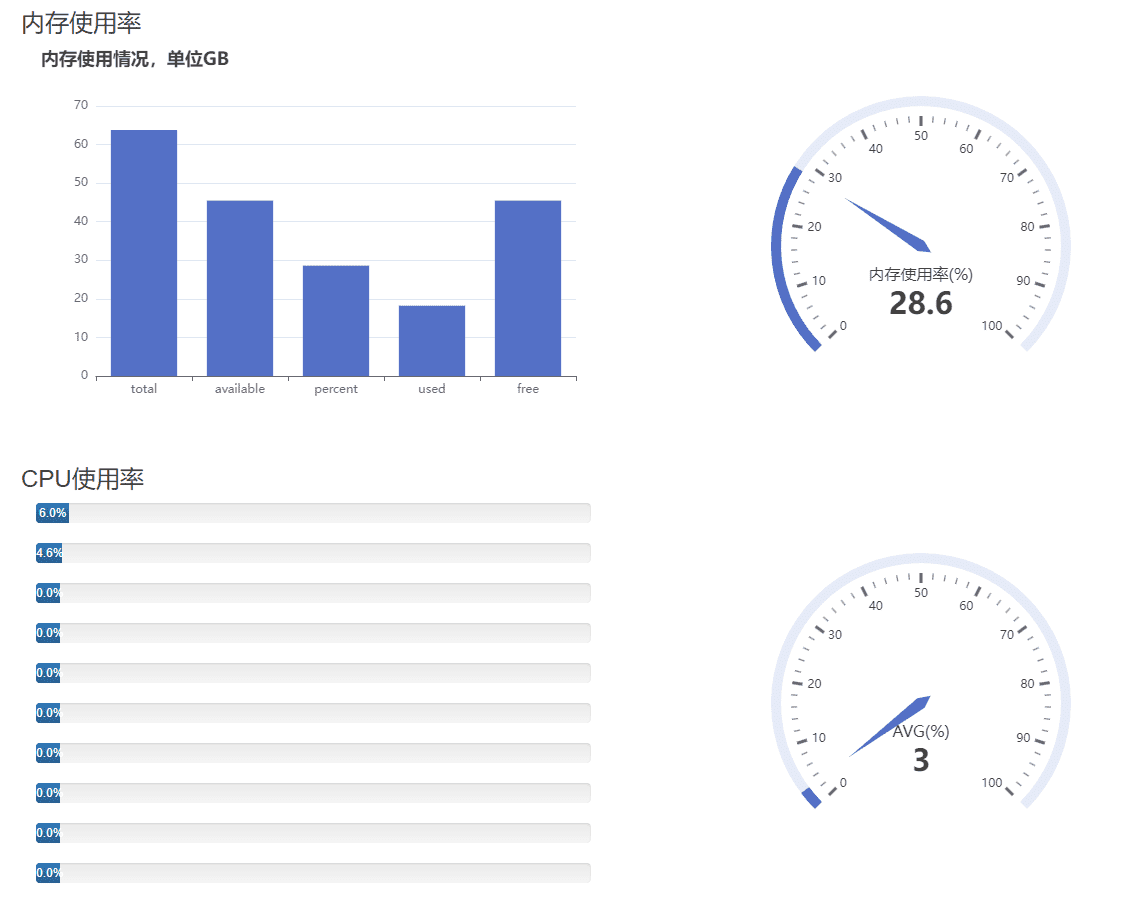
欢迎斧正,that's all
see also: